기계 번역으로 제공되는 번역입니다. 제공된 번역과 원본 영어의 내용이 상충하는 경우에는 영어 버전이 우선합니다.
선택한 모니터에서 전체 화면 확장
Amazon DCV 클라이언트를 사용하여 전체 화면 해상도로 세션의 디스플레이를 확장할 수 있습니다.
Windows, Linux 및 macOS 클라이언트에서 확장된 디스플레이는 실제 디스플레이 레이아웃 및 화면 해상도와 일치합니다.
웹 브라우저 클라이언트를 사용하면 세션 디스플레이를 1920x1080 화면 해상도의 최대 두 개의 화면으로 확장할 수 있습니다. 디스플레이가 확장되면 새 브라우저 창에서 추가 화면이 열립니다. 두 번째 화면은 디스플레이를 원래 화면의 오른쪽으로 확장합니다. 그에 따라 화면을 배치했는지 확인합니다.
예를 들어, 세 개의 모니터가 로컬 컴퓨터에 연결된 상황입니다. 서버는 세션의 디스플레이를 세 모니터 모두로 확장하고 디스플레이의 특정 화면 해상도와 일치시킵니다.
이 기능을 사용하려면 클라이언트에 따라 다음 중 하나를 수행합니다.
-
Windows 클라이언트
창 상단에 표시된 도구 모음으로 이동합니다.
전체 화면 아이콘을 선택합니다.
드롭다운 메뉴에서 모든 모니터를 선택합니다.
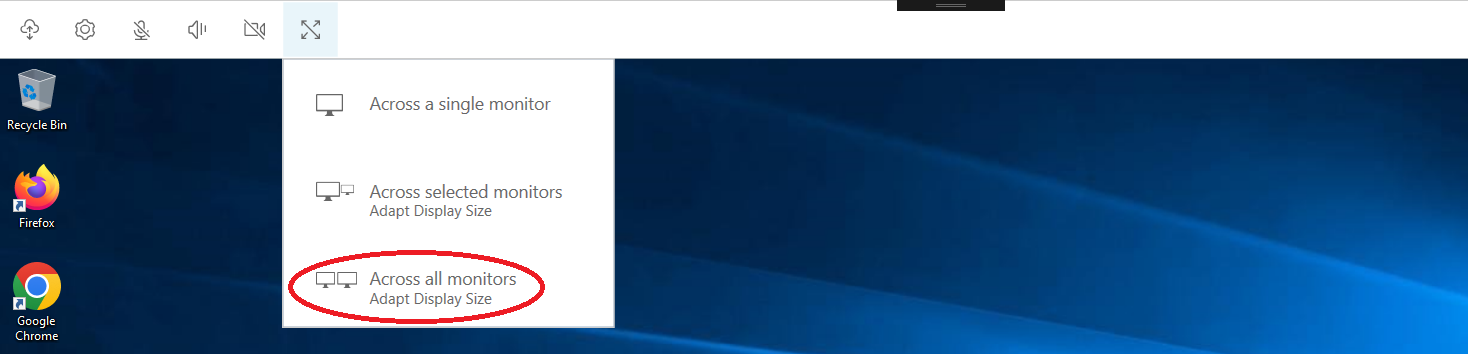
-
macOS 클라이언트
창 상단에 표시된 도구 모음으로 이동합니다.
창 상단의 도구 모음에서 보기를 선택합니다.
드롭다운 메뉴에서 전체 화면 모든 모니터를 선택합니다.
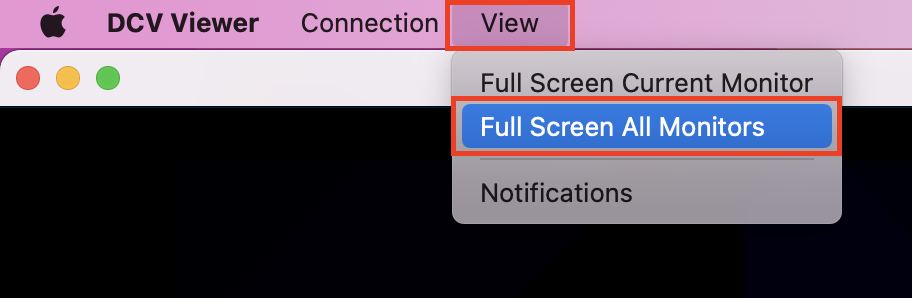
-
Linux 클라이언트
창 상단에 표시된 도구 모음으로 이동합니다.
전체 화면 아이콘을 선택합니다.
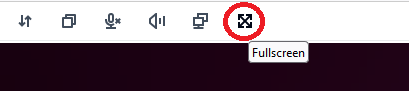
-
웹 브라우저 클라이언트
창 상단에 표시된 도구 모음으로 이동합니다.
멀티스크린 아이콘을 선택합니다.
